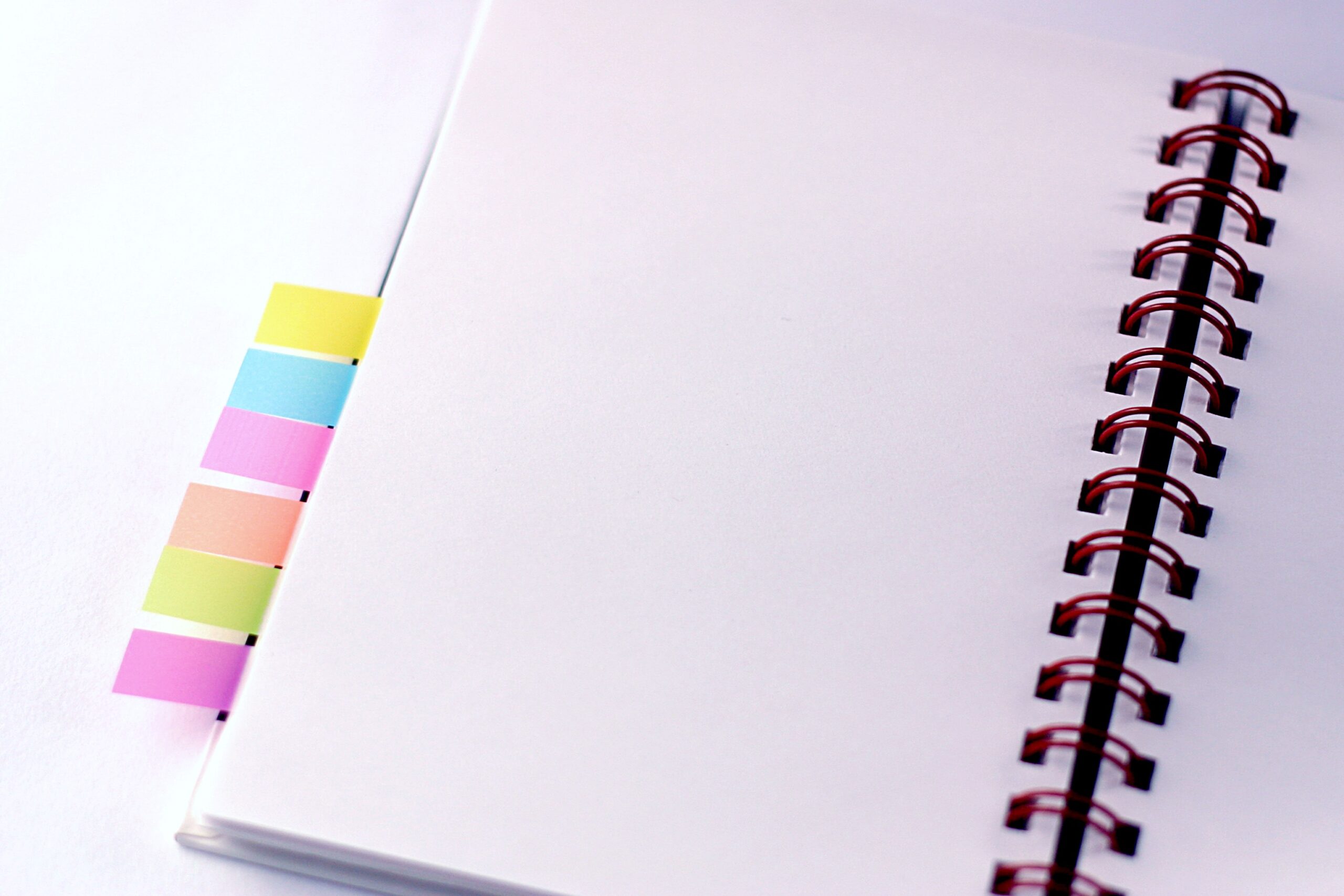Word文書を作成する際、情報の参照先を明示したり、文書内の別の場所にジャンプさせたりできる「ハイパーリンク機能」はとても便利です。特に報告書やマニュアル、ビジネス提案書などでは、適切にリンクを活用することで読み手の理解を助け、文書全体の価値を高めることができます。本記事では、Wordでのハイパーリンクの基本的な使い方から、文書内リンク・Webリンク・メールリンクの設定方法、さらには編集・削除・スタイルの変更など、実用的な操作方法を詳しく解説します。初心者の方にもわかりやすく、ステップごとに紹介していますので、ぜひ最後までご覧ください。
ハイパーリンクとは?基本的な概要
ハイパーリンクとは、ある文字や画像にリンクを埋め込むことで、クリックしたときに別の場所へジャンプできる仕組みです。Webページやメールアドレスに飛ばしたり、Word文書内の特定の場所に移動したりできます。これにより文書のナビゲーション性が向上し、情報の整理や参照がスムーズになります。
Wordでもこのハイパーリンク機能は標準装備されており、以下のようなリンクを設定することができます。
- Webページへのリンク
- 電子メールアドレスへのリンク
- 文書内の見出しやブックマークへのリンク
- 別のファイルへのリンク
ハイパーリンクを挿入する基本手順
ハイパーリンクの挿入方法はとても簡単です。以下の手順で設定できます。
- リンクを設定したい文字列または画像を選択
- 「挿入」タブをクリック
- 「リンク」→「ハイパーリンク」を選択
- リンク先の種類(Webアドレス・ファイル・文書内・メールなど)を選択
- URLやジャンプ先を入力
- 「OK」をクリック
これで、選択した文字列や画像がリンクとして機能するようになります。
Webサイトへのリンクを設定する方法
WebサイトのURLをリンクすることで、外部情報を参照してもらうのに役立ちます。
手順:
- 文字列を選択(例:「詳細はこちら」)
- 「挿入」→「リンク」→「ハイパーリンク」
- 「アドレス」欄に
https://~のURLを入力 - 「OK」で設定完了
リンクをクリックすれば、ブラウザでそのWebサイトが開きます。
文書内の見出しや位置へリンクする方法
長文の文書では、読み手が目的の章にすぐ移動できるように文書内リンクを活用しましょう。
事前準備:
- 対象となる場所に「見出しスタイル」または「ブックマーク」を設定しておく必要があります。
手順:
- 移動元となる文字列を選択
- 「リンク」→「ハイパーリンク」
- 左側の「このドキュメント内」をクリック
- 「見出し」または「ブックマーク」から対象を選ぶ
- 「OK」で完了
これにより、文書内のジャンプ機能が実現できます。
メールアドレスへのリンクを設定する方法
メールリンクを使えば、クリック一つでメーラーが起動し、宛先が入力された状態でメール作成ができます。
手順:
- 「メールでのお問い合わせはこちら」などの文言を選択
- 「挿入」→「リンク」→「ハイパーリンク」
- 「電子メール アドレス」を選択
- 宛先メールアドレスを入力(例:info@example.com)
- 「件名」も設定可能
- 「OK」で完了
これにより、連絡先の提示や問い合わせ導線として有効です。
ハイパーリンクを編集・削除する方法
リンク内容を変更したり、削除したい場合の操作方法です。
編集:
- 右クリック → 「ハイパーリンクの編集」
- リンク先を変更し、「OK」で保存
削除:
- 右クリック → 「ハイパーリンクの削除」
文字だけが残り、リンクの機能は解除されます。
ハイパーリンクのスタイルを変更する
ハイパーリンクの見た目(青字・下線付き)を変えたい場合もあります。
手順:
- 「ホーム」タブ → 「スタイル」グループを開く
- 「ハイパーリンク」または「表示済みハイパーリンク」を右クリック
- 「変更」からフォント・色・下線の有無を調整
- 「OK」で反映されます
ビジネス文書では、あまりに目立つリンクが適さない場合もあるので、文書全体のデザインに合わせてカスタマイズしましょう。
ハイパーリンクの活用例と注意点
活用例:
- 社内マニュアルの目次と各章のリンク
- 製品仕様書からオンラインマニュアルへのリンク
- メール問い合わせの導線としてのメールリンク
注意点:
- 無効なリンク(リンク切れ)があると信頼性を損なう
- ファイル名変更や削除により文書内リンクが壊れる可能性
- リンク先が外部サイトの場合、セキュリティリスクも考慮する
定期的にリンクチェックを行うことをおすすめします。
まとめ
Wordのハイパーリンク機能を活用することで、文書の使い勝手や視認性を大幅に向上させることができます。Webサイトやメールリンク、文書内ジャンプといった様々なリンクの設定方法を身につけることで、読者にとって親切な文書を作ることができます。特にビジネスや教育の現場では、こうした工夫が情報伝達の精度を高めることにつながります。ぜひ、実際の文書作成に取り入れてみてください。